Tangkapan skrin diperlukan untuk banyak situasi. Kadang-kadang anda ingin membual tentang pencapaian lain dalam permainan, anda perlu menyimpan maklumat penting atau hanya membuat screenshot untuk tujuan lain. Pertimbangkan bagaimana anda boleh membuat cetakan menggunakan peranti pada android.
Bagaimana untuk membuat skrin skrin pada telefon android?
Terdapat banyak cara untuk membuat, mengedit, dan menyimpan tangkapan skrin pada telefon Android. Untuk ini, fungsi terbina dalam telefon pintar atau utiliti pihak ketiga digunakan.
Bergantung pada model peranti, tangkapan skrin diambil secara berbeza. Cara asas:
- Buka gambar yang diperlukan.
- Pada masa yang sama tekan dan tahan kekunci kuasa dan mengurangkan kelantangan selama beberapa saat.
- Pemberitahuan mengenai imej yang ditangkap akan muncul di bahagian atas skrin.
Untuk melihat tangkapan skrin yang baru dibuat, leret skrin dari atas ke bawah untuk membuka panel pemberitahuan, dan mencucuk mesej dengan ikon.
Hasilnya boleh dikongsi dengan mengklik pada butang khas. Dan pengguna akan dapat mencari gambar-gambar yang dibuat tepat di galeri, dalam folder yang berasingan "Screenshot".
Samsung Galaxy
Kebanyakan telefon Samsung berfungsi dengan kombinasi utama mereka sendiri. Pada asasnya, hanya tahan kekunci rumah.
Pada model Samsung yang lebih tua, seperti Galaxy s2 atau Galaxy Tab, anda perlu menahan butang kuasa dan kelantangan pada masa yang sama.
HTC
Seperti Samsung, model ketinggalan zaman berfungsi dengan gabungan kekunci kuasa dan kekunci kelantangan standard.
Telefon pintar yang lebih moden menyokong kombinasi utama yang berbeza - "Hidupkan" dan "Laman Utama".
Xiaomi
Terdapat juga 2 pilihan pada telefon dari pengeluar ini:
- Menekan dan menahan kekunci kelantangan turun dan butang dalam bentuk tiga bar (menu) pada masa yang sama.
- Membuka panel kawalan dan mengklik pada ikon Skrin.
LG
Telefon pintar LG mempunyai firmware khas dipanggil Quick Memo (QMemo +). Ia membolehkan anda membuat tangkapan skrin dan segera mengeditnya.
Untuk menggunakan Memo Pantas, anda perlu membuka panel pemberitahuan (sapu dari atas ke bawah) dan pilih ikon yang sesuai:
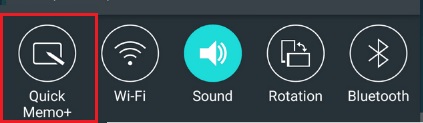
Pilih ikon QuickMemo
Ini bukan satu-satunya pilihan untuk LG - cara klasik untuk membuat tangkapan skrin juga di sini.
Lenovo
Lenovo juga mempunyai program terbina dalamnya sendiri. Untuk membuat skrin cetak, anda perlu menggunakan gabungan kekunci klasik atau buka menu "Drop-down" dan pilih ikon "Skrin" di sana.
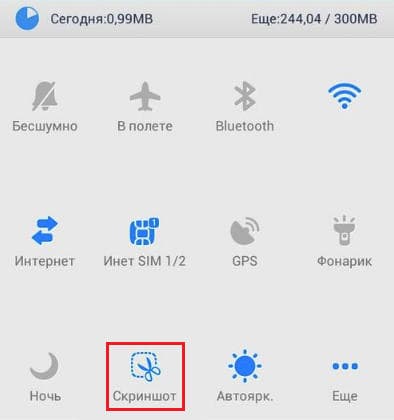
Pilih "Petikan" dalam panel pemberitahuan
Asus zenfone
Untuk menambah butang tambahan ke menu pantas untuk snapshot segera, anda perlu membuka seksyen tetapan, cari "Tetapan Asus Individu" di dalamnya, dan pilih "Butang Aplikasi Terkini".
Sekarang di panel bawah tindakan cepat, kunci tambahan untuk skrin cetakan akan ditambahkan.
Kunci baru dalam menu cepat
Zenfone 2
Pergi ke "menu tetapan pantas", pergi ke bahagian "tetapan lanjutan", di mana kami menandakan "tangkapan skrin". Kami menyimpan tindakan itu, dan kunci yang diingini muncul dalam tindakan saya cepat.
Meizu
Telefon pintar dari Meizu membolehkan anda menggunakan dua kombinasi:
- Klasik dengan pengapit dan kelantangan.
- Menekan butang "shutdown" dan "home".
Bergantung pada versi peranti, anda boleh menggunakan salah satu kombinasi berikut.
Android 2.3 dan ke bawah
Versi Android 2.3 tidak menyokong fungsi tangkapan skrin. Bagaimanapun, ini tidak penting. Anda boleh menyelesaikan masalah ini dengan mendapatkan hak Root yang membolehkan anda memasang program khas seperti Screenshot UX.
Salah satu utiliti terkenal untuk mendapatkan hak akar adalah Baidu Root. Muat turunnya, dan ikut arahan. Jika ia tidak tersedia untuk peranti, kita hanya menggunakan analog yang serupa.
Melalui pc
Terdapat beberapa aplikasi di Internet untuk mengawal peranti Android dari jauh melalui komputer. Salah satu yang terbaik untuk ini adalah MyPhoneExplorer.
Anda perlu memasang program pada komputer dan pada peranti Android yang akan digunakan. Ini akan membolehkan anda menyambung telefon pintar anda dengan PC dalam tiga cara - menggunakan USB, Wi-Fi, serta Bluetooth.
- Jalankan program ini.
- Kami menubuhkan sambungan menggunakan kaedah yang dikehendaki.
- Selepas mencari telefon pintar di PC, buka tab "Pelbagai" di MyPhoneExplorer dan pergi ke "Papan Kekunci Telefon".
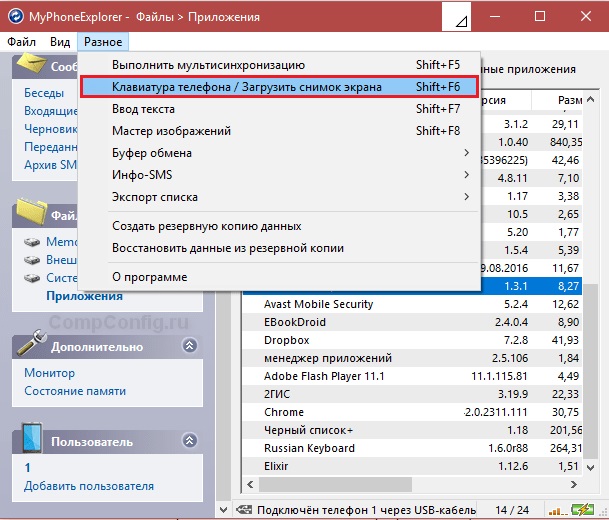
Program MyPhoneExplorer
- Buka papan kekunci telefon.
- Apabila skrin muncul pada komputer dari telefon pintar, klik pada butang untuk menyimpannya.
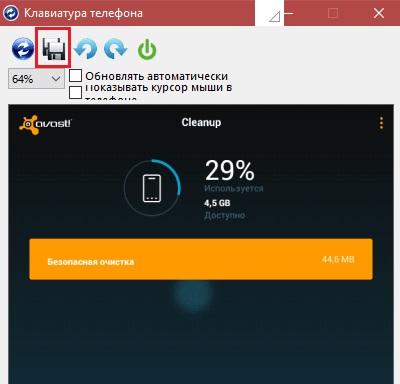
Simpan fail
Program dari Play Market
Di kedai aplikasi, terdapat sebilangan besar utiliti istimewa untuk membuat tangkapan skrin. Daripada jumlah ini, kita perhatikan dua yang paling mudah, tetapi pada masa yang sama utiliti berfungsi.
- Tangkapan skrin

Tangkapan Skrin Program
Nama program ini sendiri menjelaskan segala-galanya. Aplikasi ini menambahkan butang ke desktop untuk membuat gambar dan membolehkan anda menggunakan fungsi asas untuk mengeditnya. Hebat untuk peranti lemah.
- Tangkapan skrin
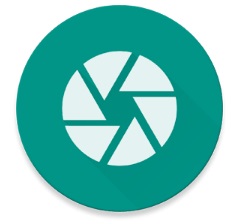
Program Tangkapan Skrin
Utiliti ini membolehkan anda secara bebas memilih kaedah untuk menangkap skrin. Sebagai contoh, anda boleh menetapkan kunci khas untuk ini, atau konfigurasikan peranti supaya tangkapan skrin diambil semasa berjabat. Ia tidak memerlukan hak root untuk fungsi standard. Untuk menggunakan fungsi Tangkapan Skrin penuh, anda perlu mempunyai Akar.
Pada hampir setiap telefon, anda boleh membuat skrin skrin dalam beberapa cara. Oleh itu, anda boleh menyaring kombinasi klasik yang sama, dan menggunakan utiliti pihak ketiga.
Jika peranti sudah sangat lemah, cara paling mudah adalah menyambungkannya ke PC dan menggunakan utiliti khas.
